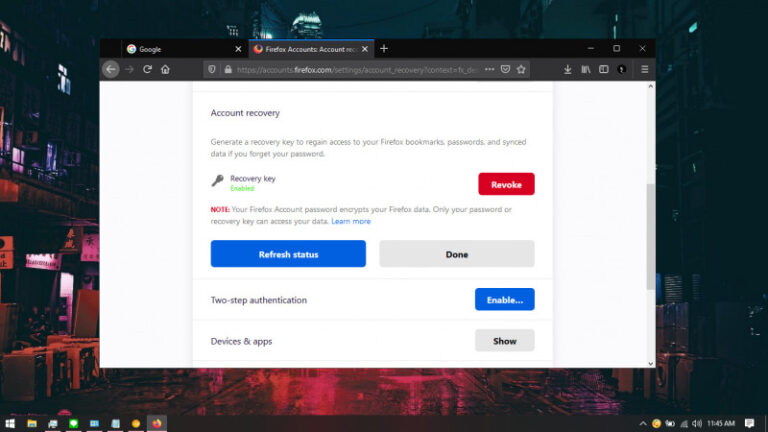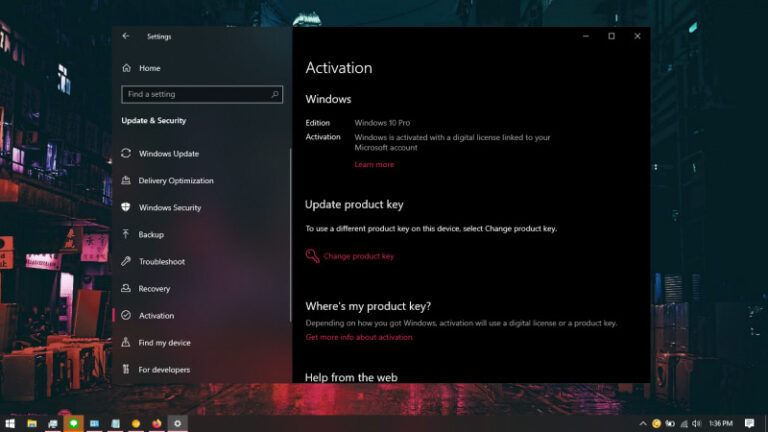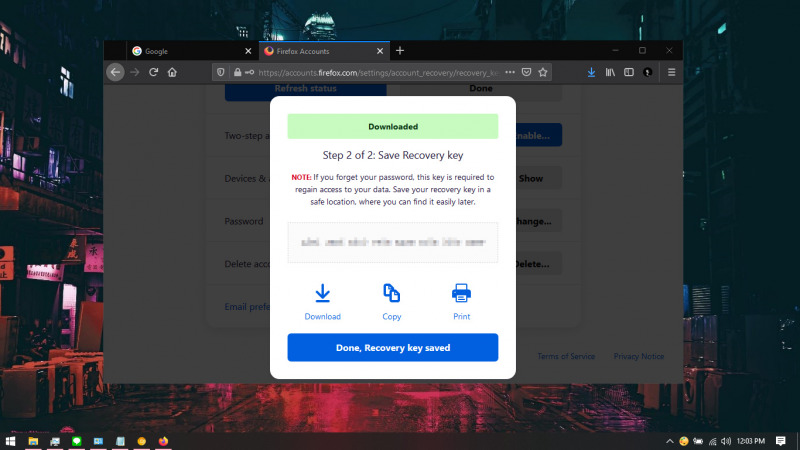
Pada browser Mozilla Firefox, kamu bisa login dengan akun Firefox untuk mengenkripsi data (seperti bookmark dan password) sebagai keamanan ekstra. Ketika kamu lupa password akun Firefox dan perlu meresetnya, hal tersebut tentu akan membuat semua data yang ada akan hilang. Untuk mencegah hal tersebut, kamu perlu membuat recovery key terlebih dahulu.
Artikel kali ini akan menunjukan bagaimana cara mengganti recovery key lama dengan yang baru di Firefox.
Baca juga tutorial Firefox lainnya:
- Cara Mengganti User Agent di Mozilla Firefox tanpa Add-on Tambahan
- Cara Mematikan Prefetch di Mozilla Firefox
- Cara Memblokir JavaScript pada Mozilla Firefox
- Cara Mengembalikan https:// dan www pada Firefox 75
- Cara Mengembalikan Address Bar Klasik pada Firefox 75
- Cara Mematikan Cookie pada Mozilla Firefox
- Cara Mematikan Fitur Hardware Acceleration pada Firefox
- Cara Menghentikan Telemetry di Firefox
- Cara Import Password dari Chrome ke Firefox
- Cara agar Selalu Membuka Website pada Tab Baru di Firefox
- Cara Menghapus Cookie Cara Otomatis ketika Keluar dari Firefox
- Cara Menutup Tab dengan Double Click di Firefox
- Cara Restart Firefox tanpa Kehilangan Tab
Mengganti Recovery Key di Mozilla Firefox
- Buka browser Firefox.
- Navigasi ke icon profil, lalu pilih Account Settings > Manager Account.
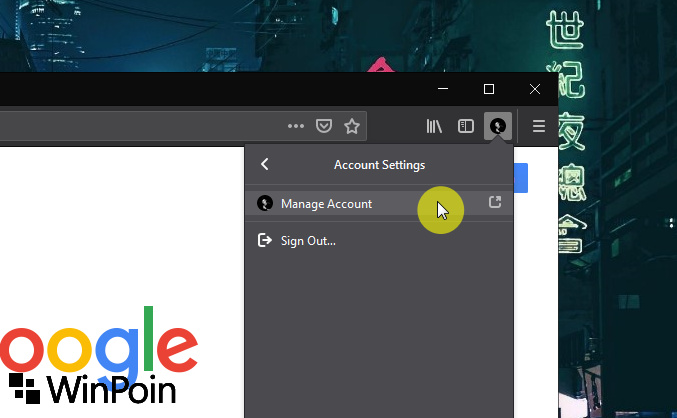
- Klik opsi Revoke pada menu Account recovery.
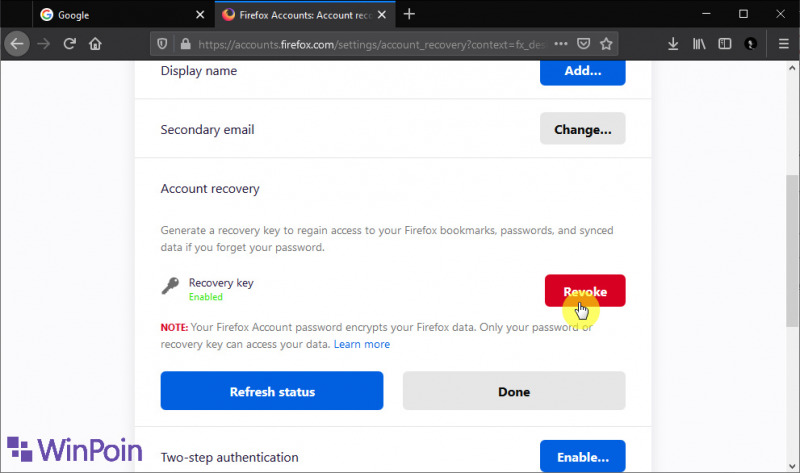
- Klik kembali opsi Revoke sebagai konfirmasi.
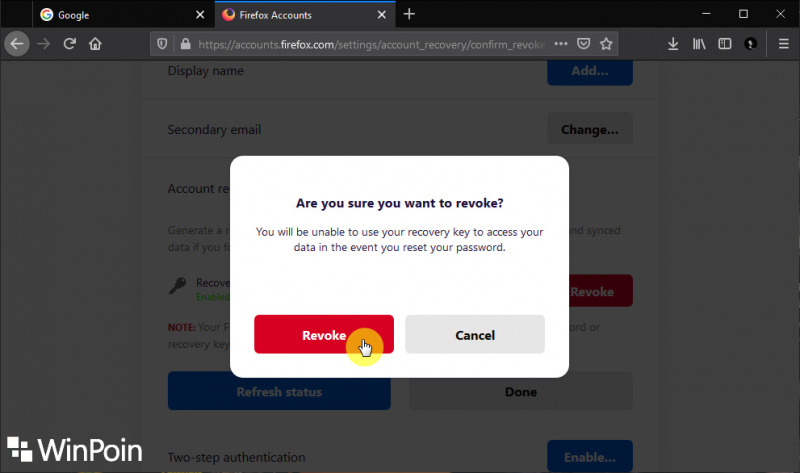
- Selanjutnya kamu bisa membuat recovery key yang baru melalui cara pada artikel berikut ini (mulai dari langkah ke-4).
- Done.
Setelah proses selesai, recovery key ini bisa kamu gunakan untuk sign in ke akun Firefox ketika lupa password akun.